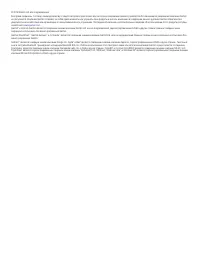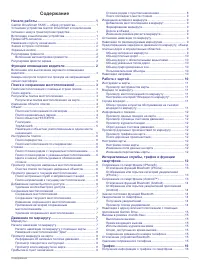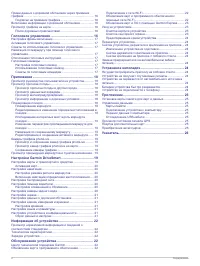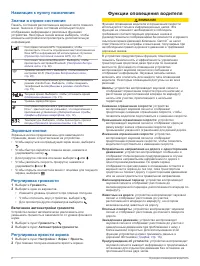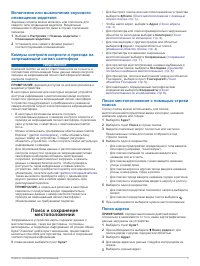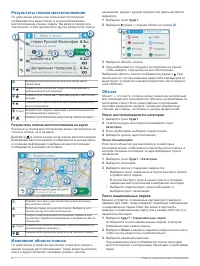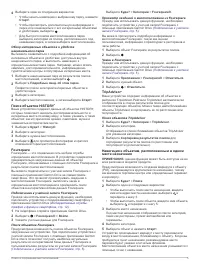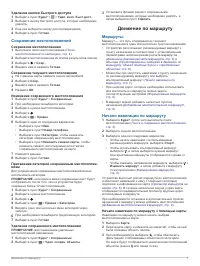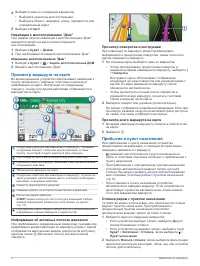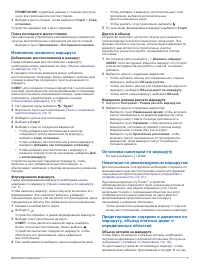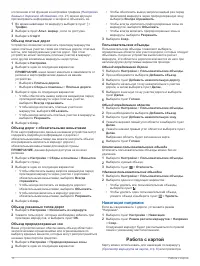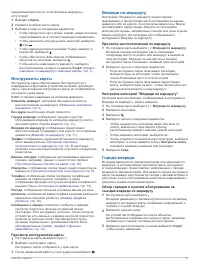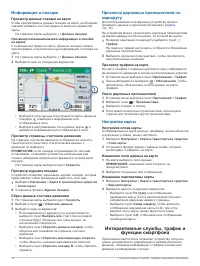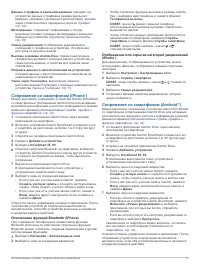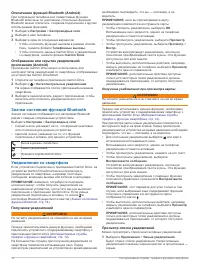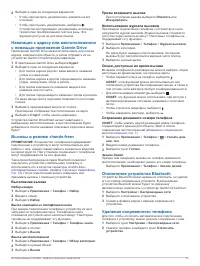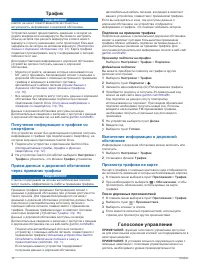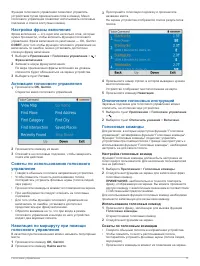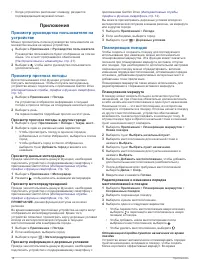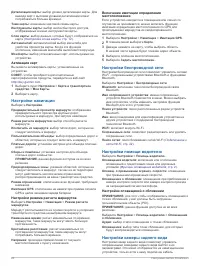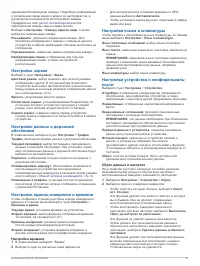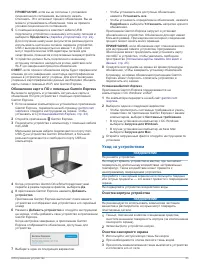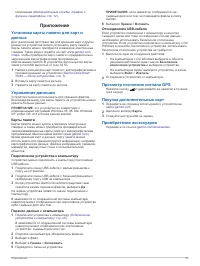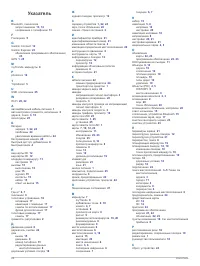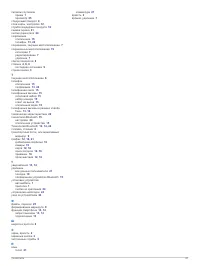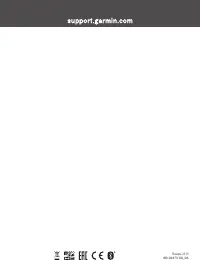Навигаторы Garmin DriveSmart 55 Full EU MT-D/S - инструкция пользователя по применению, эксплуатации и установке на русском языке. Мы надеемся, она поможет вам решить возникшие у вас вопросы при эксплуатации техники.
Если остались вопросы, задайте их в комментариях после инструкции.
"Загружаем инструкцию", означает, что нужно подождать пока файл загрузится и можно будет его читать онлайн. Некоторые инструкции очень большие и время их появления зависит от вашей скорости интернета.
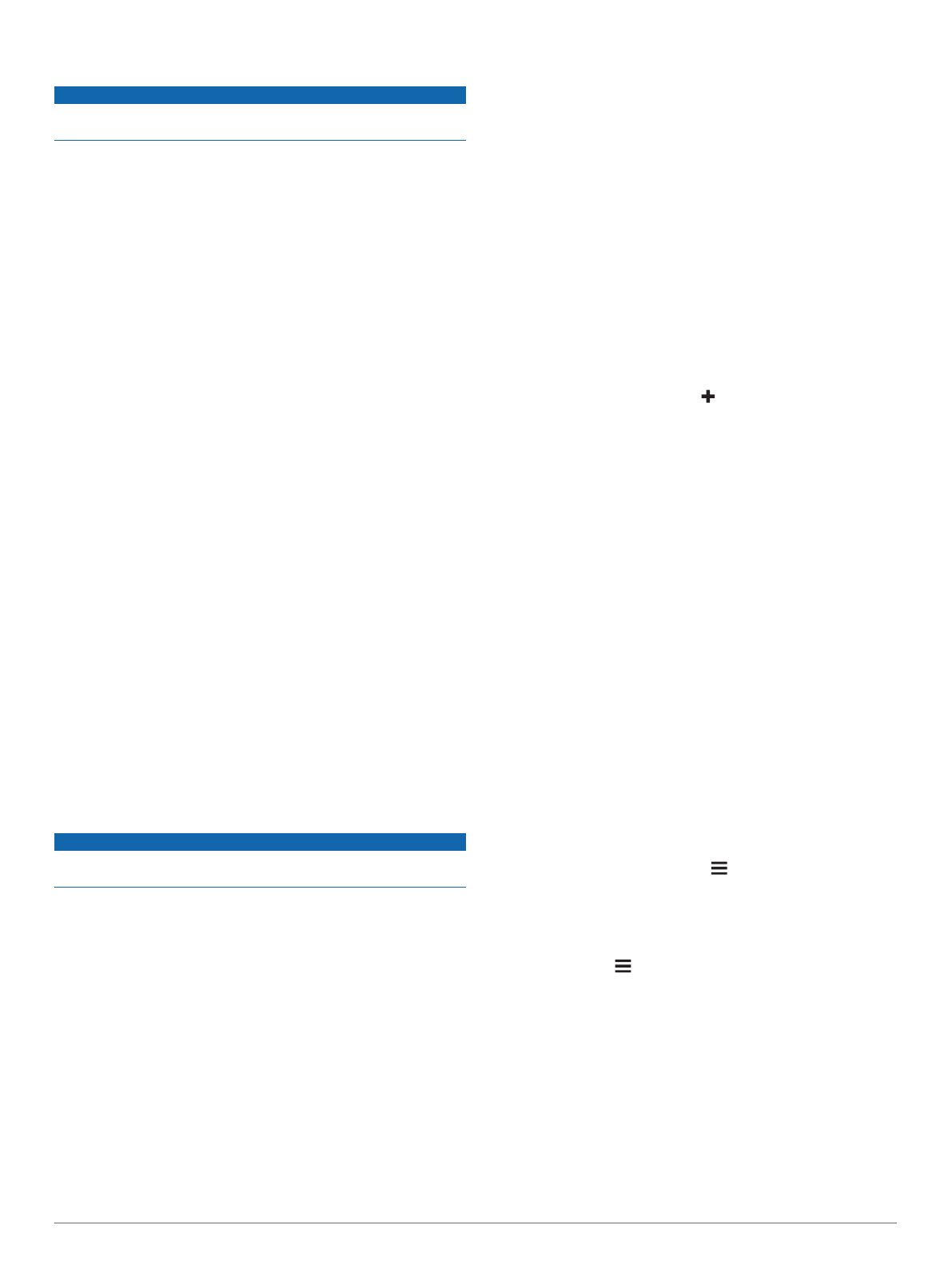
Трафик
УВЕДОМЛЕНИЕ
Garmin не несет ответственности за точность и
актуальность информации о дорожной обстановке.
Устройство может предоставлять сведения о заторах на
дороге впереди или на маршруте. Вы можете настроить
объезд заторов при расчете маршрутов и поиск нового
маршрута к пункту назначения, если происходит большая
задержка из-за затора на активном маршруте (
). Карта трафика
позволяет просматривать карту с информацией о заторах
поблизости от вас.
Для предоставления информации о дорожной обстановке
устройство должно получать данные о дорожной
обстановке.
• Модели устройств, названия которых оканчиваются на
MT, могут принимать беспроводной сигнал с данными о
дорожной обстановке с помощью встроенного приемника
трафика и входящего в комплект поставки
автомобильного кабеля питания (
дорожной обстановке через приемник трафика
).
• Все модели устройств могут получать данные о дорожной
обстановке без оформления подписки при помощи
приложения Garmin Drive (
).
Данные о дорожной обстановке доступны не везде.
Дополнительные сведения о регионах с доступом к данным
о дорожной обстановке см. на веб-сайте
.
Получение информации о трафике со
смартфона
Это устройство может без действующей подписки получать
информацию о трафике при подключении к смартфону, на
котором запущено приложение Garmin Drive.
1
Подключите устройство к приложению Garmin Drive
Интерактивные службы, трафик и функции
).
2
На устройстве Garmin DriveSmart выберите
Настройки
>
Трафик
и убедитесь, что флажок
Трафик
установлен.
Прием данных о дорожной обстановке
через приемник трафика
УВЕДОМЛЕНИЕ
Стекла с подогревом на основе металлических полосок
могут снизить эффективность работы приемника трафика.
Приемник трафика принимает беспроводной сигнал с
данными о дорожной обстановке при условии доступности
такого сигнала. Для приема беспроводного сигнала с
данными о дорожной обстановке устройство должно быть
подключено к автомобильному источнику питания с
помощью кабеля питания, совместимого с приемником
трафика. Приемник трафика входит в комплект поставки
некоторых моделей устройства (
).
Данные о дорожной обстановке доступны не везде.
Дополнительные сведения о регионах с доступом к данным
о дорожной обстановке см. на веб-сайте
.
Подключите автомобильный источник питания к
устройству с помощью кабеля питания, совместимого с
приемником трафика (
DriveSmart и подключение питания к нему в
).
Если модель вашего устройства поддерживает
получение данных о дорожной обстановке,
автомобильный кабель питания, входящий в комплект
вашего устройства, совместим с приемником трафика.
Если вы находитесь в зоне, где доступны данные о
дорожной обстановке, на устройстве отобразится
информация о трафике, что поможет избежать заторов.
Подписки на приемник трафика
Подписка на данные о региональной дорожной обстановке
входит в комплект поставки большинства приемников
трафика. Можно добавить подписки на прием данных о
дополнительных регионах на приемник трафика. Для
получения дополнительной информации посетите веб-сайт
.
Просмотр подписок на трафик
Выберите
Настройки
>
Трафик
>
Подписки
.
Добавление подписки
Вы можете приобрести подписку на трафик в других
регионах или странах.
1
Выберите
Настройки
>
Трафик
.
2
Выберите пункт
Подписки
> .
3
Запишите идентификатор (ID) FM-приемника трафика.
4
Приобрести подписку и получить 25-символьный код
можно на веб-сайте
Код подписки на данную услугу повторному
использованию не подлежит. При каждом обновлении
подписки необходимо получать новый код. Если вы
владеете несколькими FM-приемниками трафика,
необходимо получить отдельный код для каждого
приемника.
5
На устройстве выберите пункт
Далее
.
6
Введите код.
7
Выберите пункт
Готово
.
Включение информации о дорожной
обстановке
Информацию о дорожной обстановке можно включить или
отключить.
1
Выберите
Настройки
>
Трафик
.
2
Установите флажок
Трафик
.
Просмотр трафика на карте
На карте трафика с помощью цветового кода отображается
интенсивность движения и заторы на близлежащих дорогах.
1
В главном меню выберите пункт
Приложения
>
Трафик
.
2
При необходимости выберите >
Обозначения
, чтобы
просмотреть обозначения, используемые на карте
трафика.
Поиск дорожных происшествий
1
В главном меню выберите пункт
Приложения
>
Трафик
.
2
Выберите пункт >
Происшествия
.
3
Выберите элемент в списке.
4
Если имеется несколько происшествий, используйте
стрелки для просмотра других происшествий.
Голосовое управление
ПРИМЕЧАНИЕ.
функция голосового управления доступна
не для всех языков и регионов и может не поддерживаться в
некоторых моделях.
ПРИМЕЧАНИЕ.
В условиях сильного окружающего шума с
помощью навигации с голосовым управлением можно не
достичь необходимого уровня производительности.
16
Трафик